Wenn Sie auf einen Link klicken, um eine Website zu öffnen, wird diese in einem vom Betriebssystem festgelegten Standardbrowser geöffnet. Die meisten Linux-Distributionen werden standardmäßig mit einem installierten und eingestellten Mozilla Firefox-Browser ausgeliefert. Wenn Sie also die Standardeinstellungen nie geändert haben, sind alle Ihre Links oder URLs immer im Mozilla Firefox geöffnet. Wenn Ihnen Ihr Standardbrowser jedoch nicht gefällt, gibt es eine Möglichkeit, ihn zu ändern. Mit Linux OS können Sie Ihren Standardbrowser zum Öffnen der Links zu Websites ändern. Zuerst müssen Sie einen neuen Browser installieren, bevor Sie ihn als Standardbrowser festlegen.
Es ist sehr einfach, einen Standard-Webbrowser über eine grafische Benutzeroberfläche zu ändern. Alles, was Sie tun müssen, ist, die Einstellungen zu öffnen Anwendung, navigieren Sie zu den Details Wählen Sie auf der Registerkarte Standardanwendungen aus und wählen Sie dann Ihren bevorzugten Browser aus dem Dropdown-Menü aus.
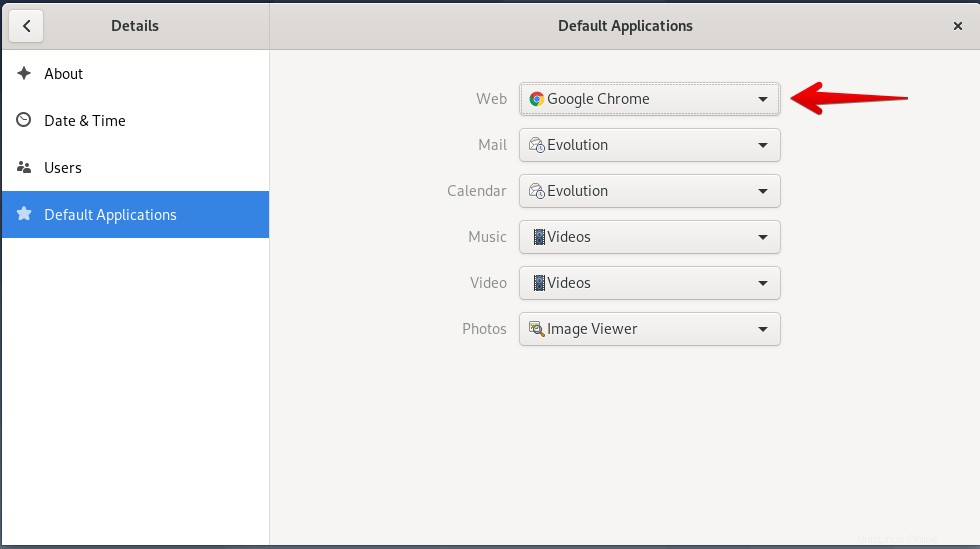
In diesem Artikel erklären wir jedoch, wie Sie den Standardbrowser auf einem Debian-Betriebssystem über die Befehlszeile festlegen können. Wir werden die Update-Alternativen verwenden Dienstprogramm, um einen der installierten Browser standardmäßig zu aktualisieren. Dies kann sehr hilfreich für Benutzer sein, die remote zugreifen und nur über die Befehlszeile zugreifen.
Wir haben Debian 10 OS verwendet, um das in diesem Artikel erwähnte Verfahren zu beschreiben.
Wie stelle ich den Standardbrowser über die Befehlszeile ein?
Um die Befehlszeile oder die Terminalanwendung in einem Debian 10-Betriebssystem zu öffnen, gehen Sie zur Registerkarte Aktivitäten in der oberen linken Ecke Ihres Desktops. Geben Sie dann in der Suchleiste Terminal ein . Wenn das Terminal-Symbol erscheint, klicken Sie darauf, um es zu öffnen.
Führen Sie nun im Terminal den folgenden Befehl als sudo aus:
$ sudo update-alternatives –config x-www-browser
Sie sehen eine ähnliche Ausgabe wie unten. Aus der Ausgabe können Sie die Liste der installierten Browser in Ihrem System sehen. Das (*)-Symbol vor den Auswahlnummern zeigt den aktuellen Standardbrowser an.
Um den Standardbrowser zu ändern, wählen Sie eine Zahl für einen Webbrowser aus und drücken Sie die Eingabetaste, um ihn als neue Standardoption festzulegen.
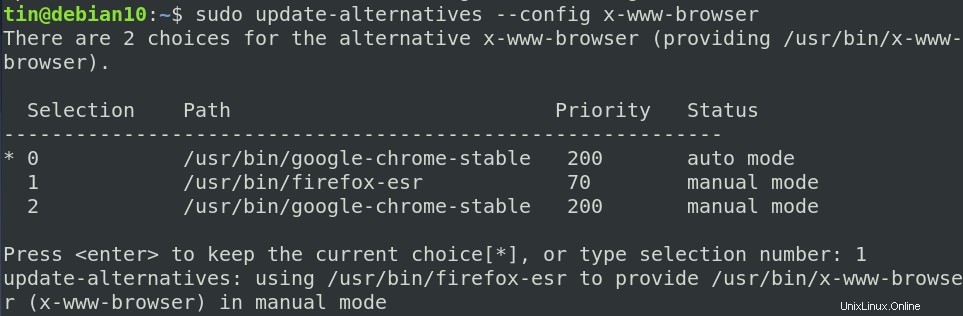 Die obige Liste enthält standardmäßig Browser aus /usr/bin Verzeichnis. Wenn sich Browser jedoch an einem anderen Ort befinden, können sie der Liste der Alternativen hinzugefügt werden.
Die obige Liste enthält standardmäßig Browser aus /usr/bin Verzeichnis. Wenn sich Browser jedoch an einem anderen Ort befinden, können sie der Liste der Alternativen hinzugefügt werden.
Beispielsweise haben Sie einen Chromium-Browser unter /snap/bin statt /usr/bin Verzeichnis. Mit dem folgenden Befehl können Sie ihn als Standardbrowser festlegen und ihn auch zur Liste der Update-Alternativen für die zukünftige Verwendung hinzufügen.
$ sudo update-alternatives --install /usr/bin/x-www-browser x-www-browser /snap/bin/chromium 200
Das ist alles, was dazu gehört! Ich hoffe, es ist hilfreich, wenn Sie einen Standardbrowser in Ihrem System über die Befehlszeile festlegen müssen.